O iCloud é uma das melhores maneiras para qualquer usuário da Apple fazer backup de seus dados de qualquer dispositivo Apple, seja iPhone, iPad ou Mac. E um dos tipos de dados que todo usuário costuma fazer backup no iCloud são suas Fotos. Então, você sabe... como baixar fotos do iCloud para Mac?
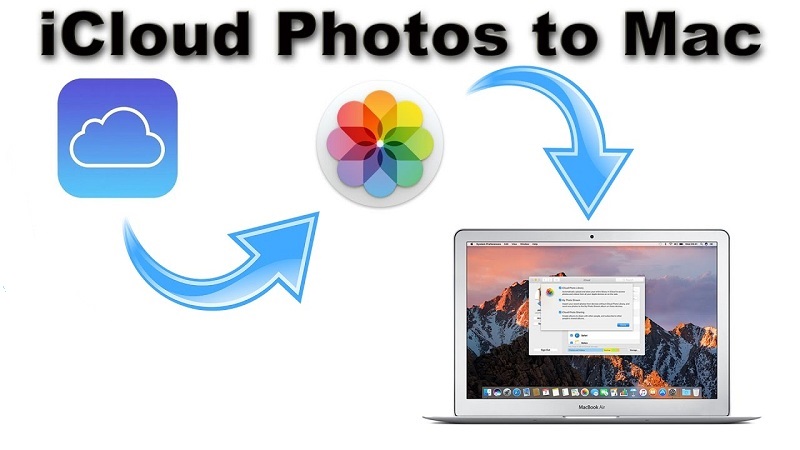
Isso ocorre porque as fotos são um tipo de dado que ocupa muito espaço, o que significa que, se armazenarmos muitas fotos em nossos dispositivos, podemos ficar sem espaço.
Além disso, o iCloud é uma das melhores maneiras de armazenar nossas fotos, pois oferece 5 GB de armazenamento gratuito. E, caso precisemos de mais espaço, podemos simplesmente fazer um upgrade para um plano com maior capacidade a um custo baixo.
No entanto, por algum motivo, algumas pessoas simplesmente querem saber os passos para baixar fotos do iCloud para MacE com isso, vamos mostrar como você pode fazer isso.
Conteúdo: Parte 1. Motivos para baixar fotos do iCloud para o MacParte 2. Como baixar fotos do iCloud para o Mac pelo app FotosParte 3. Baixar fotos do iCloud para o Mac usando o site do iCloudParte 4. Como baixar fotos do iCloud para o MacParte 5. Exclua fotos semelhantes no Mac para liberar espaço para novas fotos.Parte 6. Conclusão
Parte 1. Motivos para baixar fotos do iCloud para o Mac
Assim como acontece com todos os usuários do iCloud, existem alguns motivos pelos quais eles querem aprender a baixar fotos do iCloud para o Mac. E aqui estão alguns dos possíveis motivos.
- Ao tentarmos remover fotos do nosso iPhone, recebemos uma notificação informando que todas as fotos selecionadas serão apagadas do iCloud e de outros dispositivos.
- Poder baixar fotos do iCloud é como fazer backup delas. Essa também é uma ótima maneira de liberar espaço na sua conta do iCloud.
- Outro motivo é que você planeja usar a foto em resolução máxima em uma apresentação ou enviá-la para seus amigos e familiares.
- Fazer o download de fotos do iCloud para o Mac permitirá que você acesse suas fotos mesmo quando estiver offline.
As pessoas também lêem:O melhor software de gerenciamento de fotos no MacComo lidar com as fotos do iPhone que não aparecem no Mac
Parte 2. Como baixar fotos do iCloud para o Mac pelo app Fotos
Baixar fotos do iCloud para o Mac é uma opção quando você deseja ter uma cópia das suas fotos em alta resolução. No entanto, isso exige que você tenha um computador com um dispositivo de armazenamento seguro. Biblioteca de fotografias iCloudE se você conseguiu configurar isso no seu dispositivo Mac.
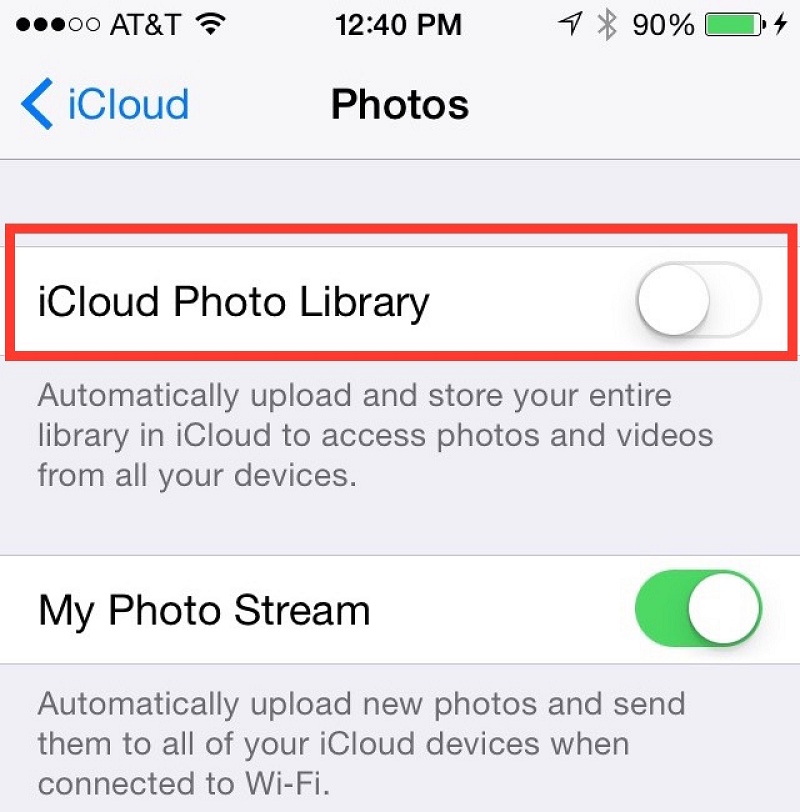
Para realizar este processo, você precisa garantir que a Fototeca do iCloud esteja ativada. No seu Mac, acesse o app Fotos e selecione Preferências. Em seguida, escolha iCloud. Verifique se há uma marca de seleção ao lado de Fototeca do iCloud.
Depois de verificar se a Fototeca do iCloud está ativada, todas as fotos do seu iPhone ou iPad também aparecerão no seu Mac. A partir daí, veja o que você precisa fazer.
- Procure as fotos que você gostaria de baixar no seu Mac.
- Clique na foto e arraste-o para a área de trabalho do seu Mac ou para uma pasta de sua escolha.
Feito isso, significa que você resolveu com sucesso a questão "como baixar fotos do iCloud para o Mac".
Parte 3. Baixar fotos do iCloud para o Mac usando o site do iCloud
Outra forma de baixar fotos do iCloud para o Mac é acessando o site oficial do iCloud. Você pode fazer isso pelo seu Mac ou qualquer PC. Veja como:
- Abra o navegador da web no seu Mac e acesse iCloud.com.
- A partir daí, faça login com sua conta. Identificação da Apple e senha.
- Selecione "Fotos" para poder ver todas as imagens que você tem no iCloud.
- Selecione todas as fotos que deseja baixar do iCloud para o seu Mac.
- Depois de selecionar todas as fotos que deseja baixar, basta clicar em... Download do ícone a partir do canto superior esquerdo da sua tela.
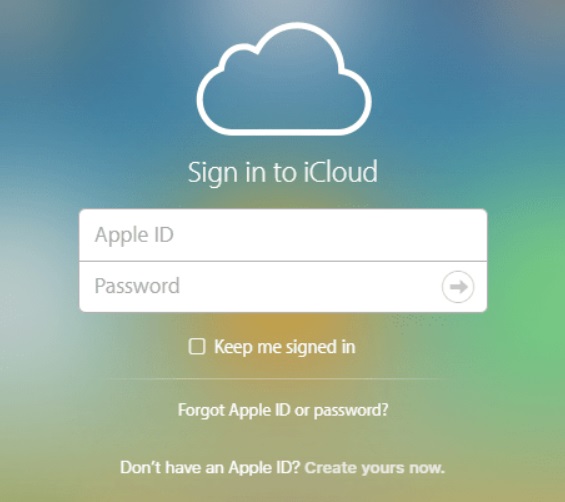
Depois de baixar todas as fotos desejadas do iCloud para o seu Mac, você pode verificar a pasta de downloads. Se preferir, você pode transferir essas fotos para outra pasta no seu Mac.
Parte 4. Como baixar fotos do iCloud para o Mac
Como já mencionamos anteriormente, um dos Principais vantagens do iCloud Você poderá visualizar todas as fotos de qualquer dispositivo Apple que possua. Assim, poderá baixar todas as suas fotos do iCloud em alta resolução. Veja como fazer isso.
- Lançar fotos no seu Mac.
- Clique em Fotos e depois Selecione Preferências.
- Clique na caixa localizada ao lado. “Baixar originais para este Mac”.
Feito isso, ao abrir o app Fotos no seu Mac, as fotos serão exibidas em resolução máxima. Além disso, você pode optar por transferir as fotos baixadas do iCloud para um disco rígido externo, liberando espaço no seu Mac.
Parte 5. Exclua fotos semelhantes no Mac para liberar espaço para novas fotos.
Agora que resolvemos a questão de "como baixar fotos do iCloud para o Mac", talvez você queira excluir algumas fotos semelhantes para liberar espaço para novas fotos.
Aqui está o iMyMac PowerMyMac O PowerMyMac é uma ferramenta que permite encontrar fotos semelhantes no seu Mac e liberar espaço. Com ele, você poderá aproveitar melhor o espaço de armazenamento e otimizar o desempenho do seu Mac, deixando-o como novo.
Encontrando fotos semelhantes no seu Mac Usar o PowerMyMac é como descobrir todos os... arquivos duplicados que você tem no seu Mac. A única diferença é que a opção "Fotos semelhantes" só encontra fotos com cópias semelhantes, enquanto a opção "Localizador de duplicados" permite encontrar não apenas suas fotos duplicadas, mas também seus arquivos e documentos duplicados, e muito mais.
Depois de aprender como baixar fotos do iCloud para o Mac, vamos começar a organizar suas fotos semelhantes no seu Mac.
Passo 1. Instale o PowerMyMac no seu Mac.
Faça o download gratuito do PowerMyMac e instale-o no seu Mac.
Passo 2. Inicie o programa e escolha Localizador de imagens semelhante
Execute o PowerMyMac no seu Mac e simplesmente clique em Opção de busca de imagens semelhantes.
Passo 3. Digitalize suas fotos
Clique em "SCAN"Para que você inicie o processo e depois aguarde sua conclusão."
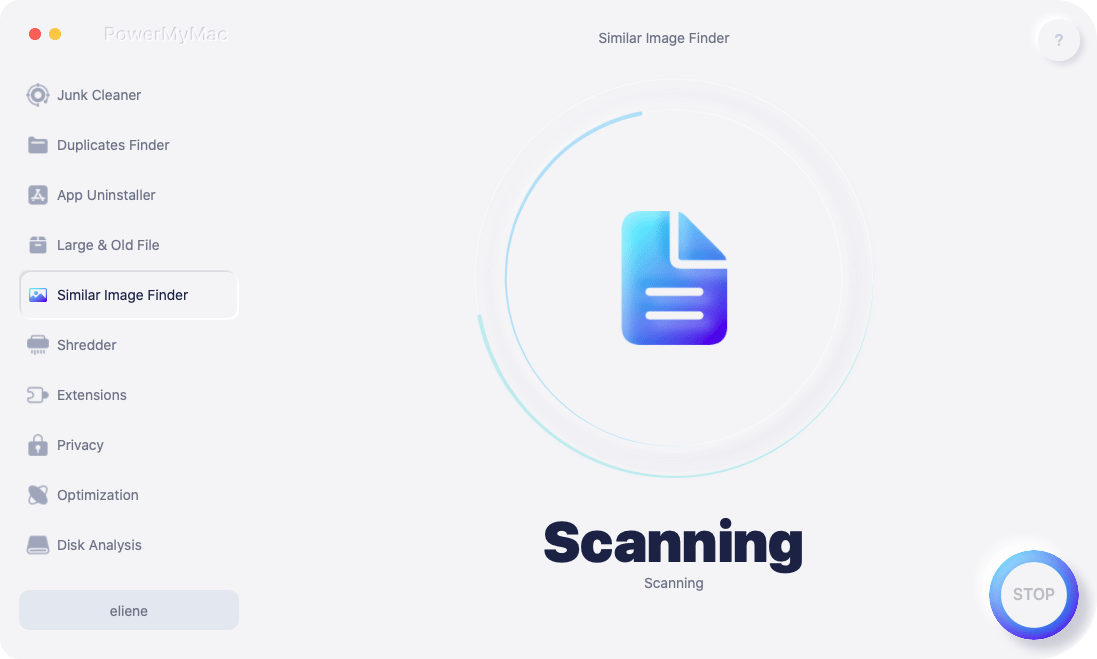
Passo 4. Selecione todas as fotos semelhantes para limpar.
Após o processo de digitalização, você poderá ver fotos semelhantes no lado esquerdo da tela. Você pode selecioná-las uma a uma ou simplesmente clicar no botão "Selecionar tudo" na parte superior da tela.
Passo 5. Remova todas as fotos semelhantes.
Clique no LIMPO O botão serve para excluir todas as fotos semelhantes que você selecionou anteriormente. Portanto, tudo o que você precisa fazer é aguardar pacientemente até que o processo seja concluído.

Parte 6. Conclusão
Agora acreditamos que você já sabe. Como baixar fotos do iCloud para o MacBasta acessar o iCloud.com no seu Mac e baixar as fotos usando a Fototeca do iCloud ou o aplicativo Fotos.
Além disso, certifique-se de limpar seu Mac para liberar espaço para as fotos baixadas. Você pode fazer isso facilmente. O PowerMyMac é a melhor ferramenta para isso.
Essa ferramenta vai limpar seu Mac de arquivos e fotos indesejados em pouco tempo. Baixe esse programa e tenha certeza de que não vai se arrepender.




Andrzej2020-05-03 16:27:37
Qual é a opção certa, o que você acha de ter certeza de que você precisa de informações ou informações? Taki banał jak data wykonania zdjęcia znika po zrzucie na disk PC lub Mac, zdjęcia zapisują się z datą zrobienia downloadu.